小米手机作为一款备受用户喜爱的智能手机品牌,其个性化定制功能也备受称赞,其中设置来电铃声就是一项非常实用的功能。通过设置不同的铃声,可以让用户在接听电话时更容易分辨来电者身份,也能增加手机的个性化特色。接下来我们就来详细介绍一下小米手机如何设置来电铃声,让您轻松掌握该功能。
小米手机来电铃声设置教程
具体方法:
1.打开手机,找到“设置”并进入;
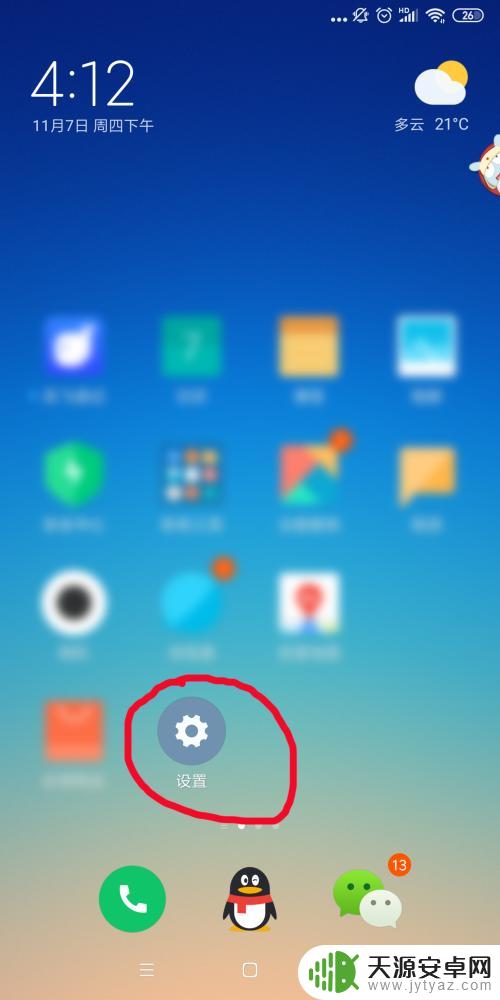
2.找到“声音和振动”点击进入;
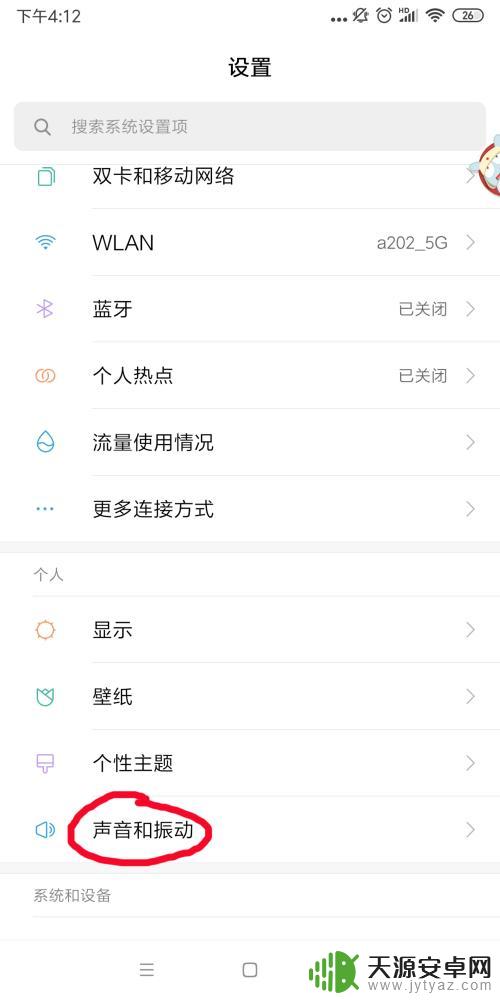
3.找到“电话铃声”点击进入;
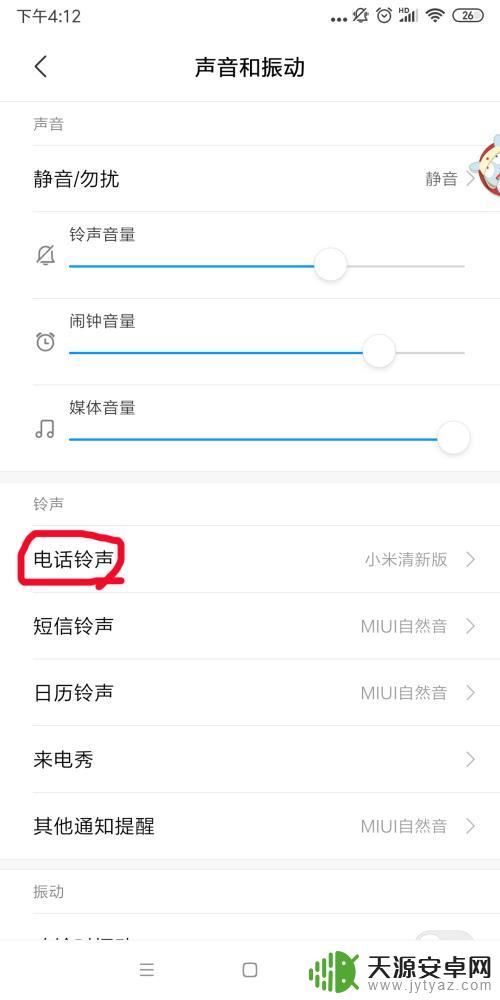
4.选择“在线铃声”点击;
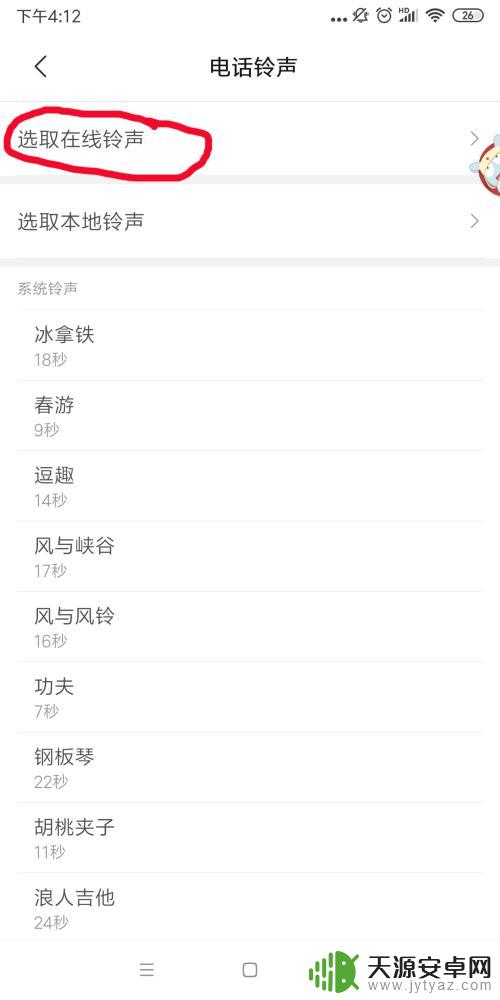
5.找到喜欢的铃声,点击右侧的“+”;
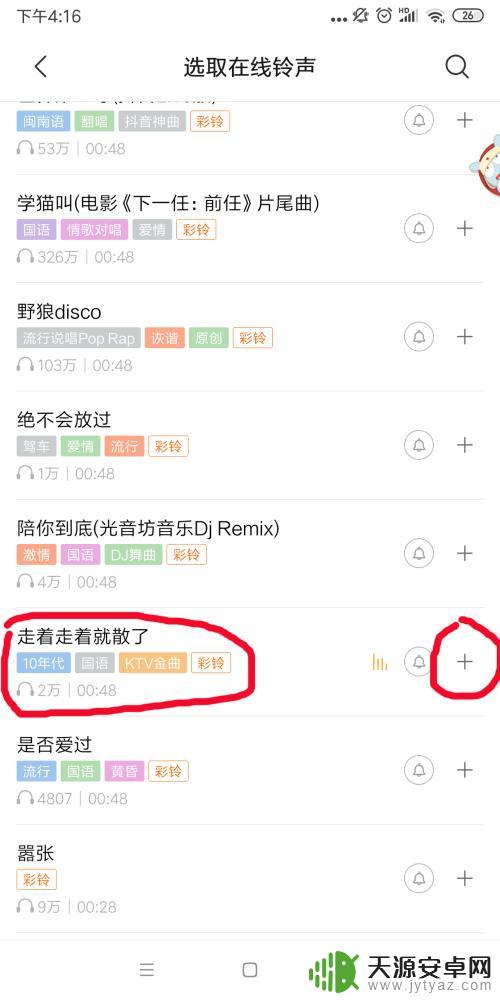
6.点击“确定”;
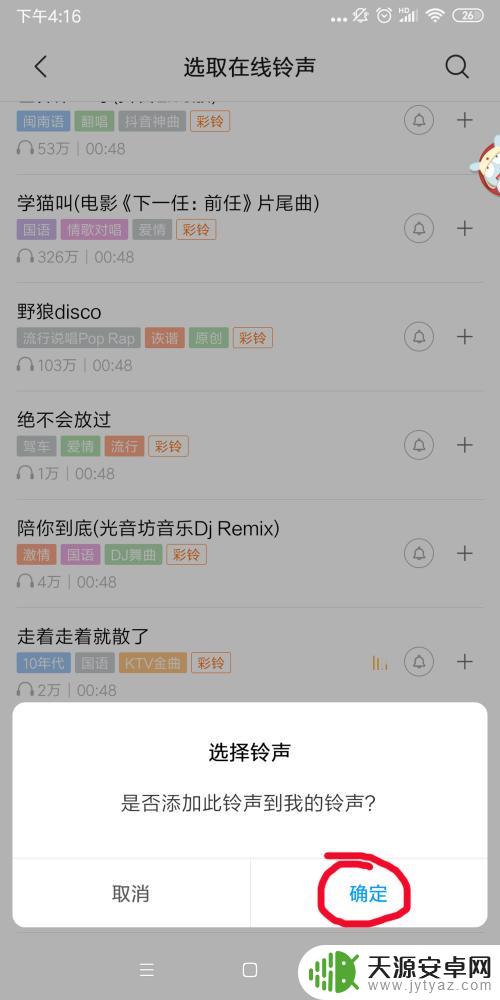
7.然后来电铃声就会更换为“新选的那首歌”;
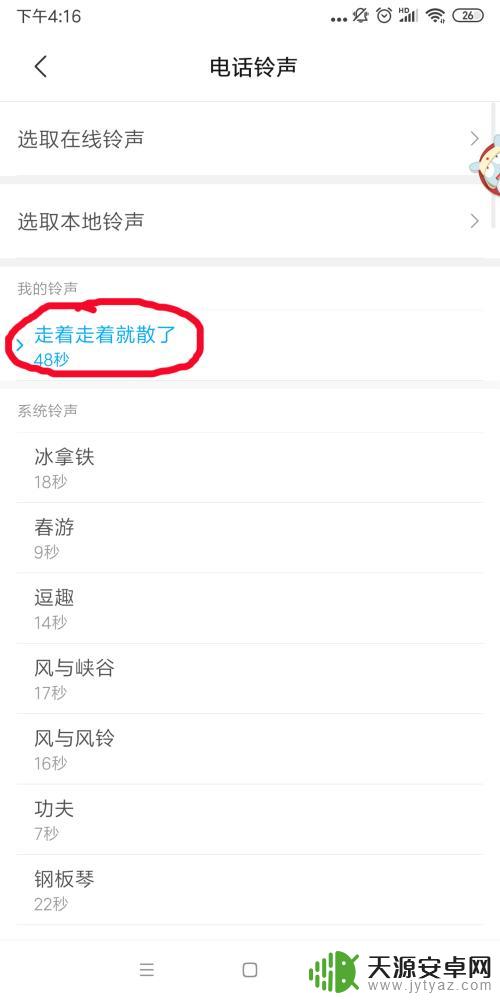
8.如果不喜欢在线铃声,我们也可以自己做铃声。然后放到手机某个文件中,比如我们做了一个铃声,传给了自己的QQ;这个时候,我们就需要点击“选取本地铃声”
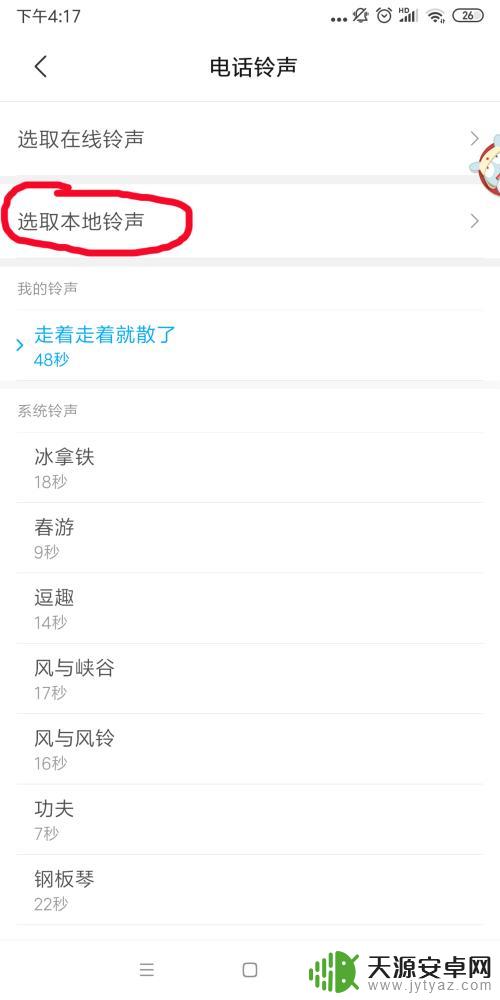
9.点击“文件管理”;
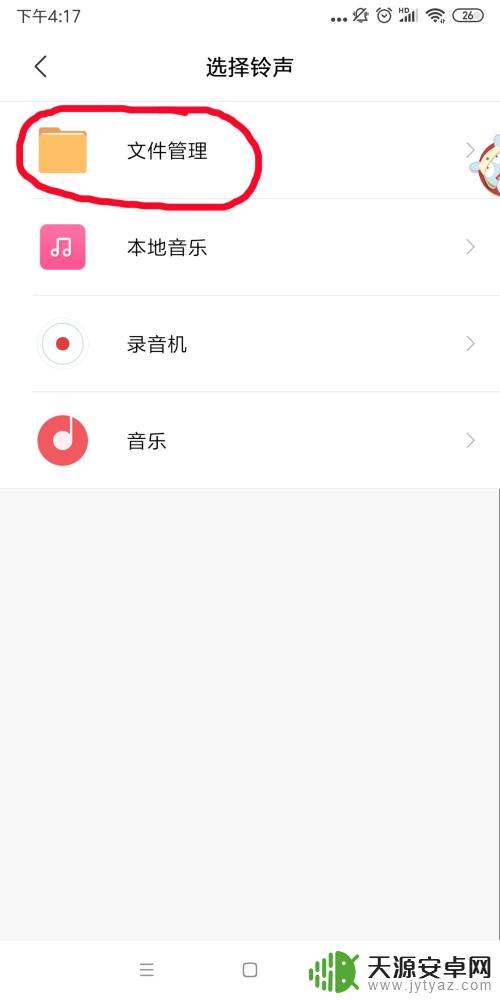
10.找到存储“铃声”的那个文件夹点击;
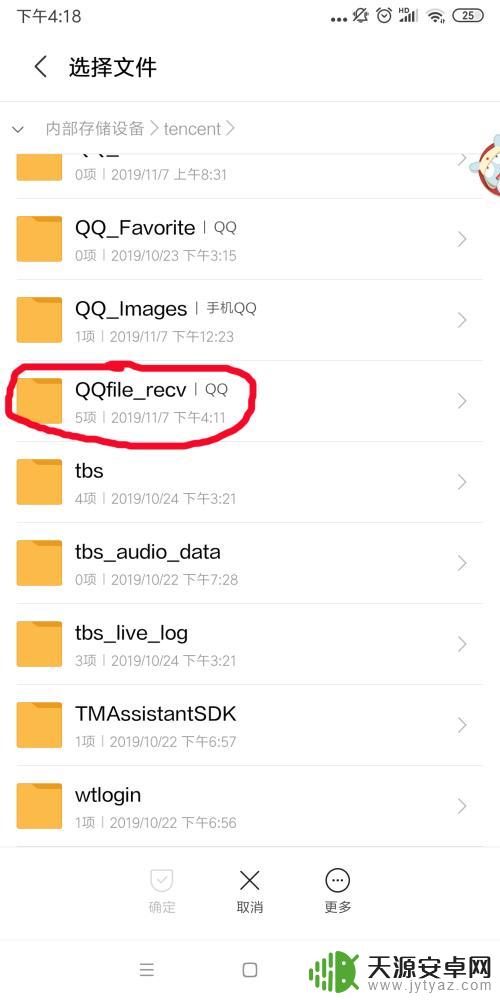
11.在该铃声右侧打“√”,然后下方选择“确定”;
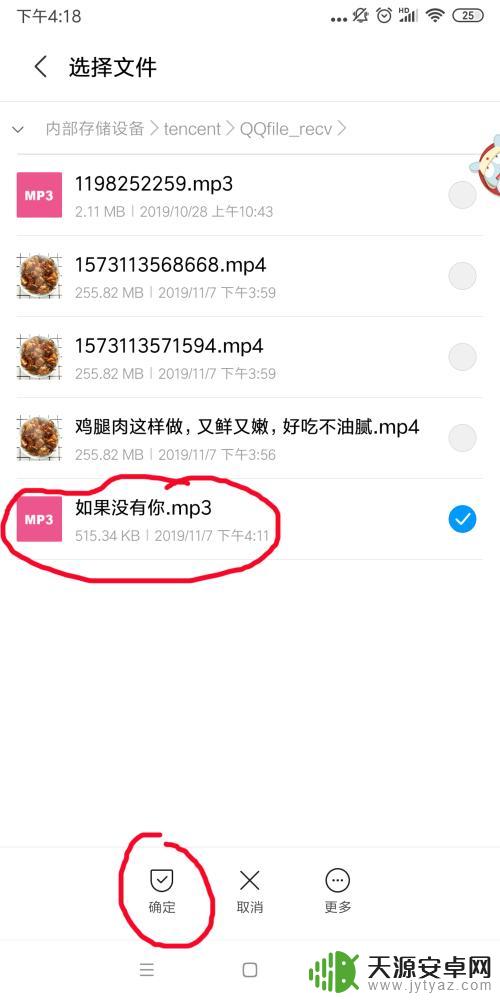
12.来电铃声就会更改为自己制作的铃声,(如果没有你)
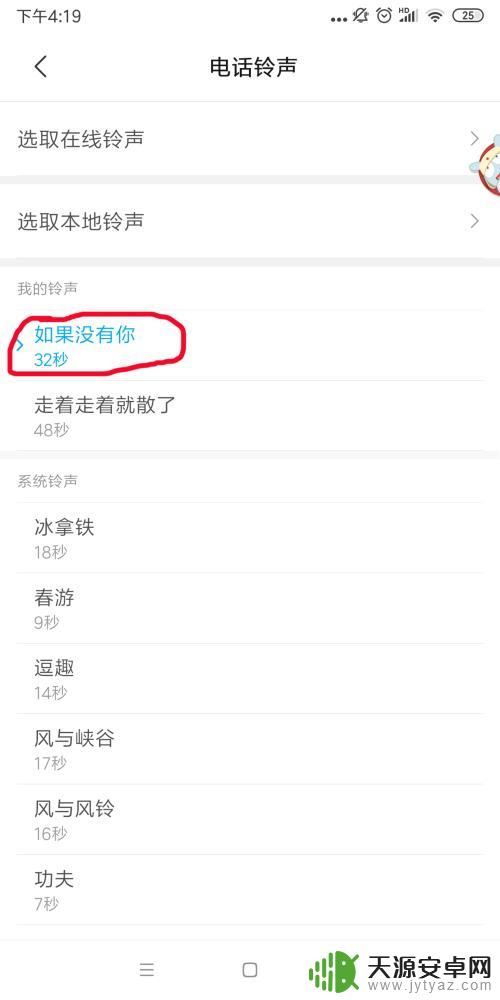
13.总结:
1,打开手机,找到“设置”并进入;
2,找到“声音和振动”点击进入;
3,找到“电话铃声”点击进入;
4,选择“在线铃声”点击;
5,找到喜欢的铃声,点击右侧的“+”;
6,点击“确定”;
7,然后来电铃声就会更换为“新选的那首歌”;
8,点击“选取本地铃声”
9,点击“文件管理”;
10,找到存储“铃声”的那个文件夹点击;
11,在该铃声右侧打“√”,然后下方选择“确定”;
12,来电铃声就会更改为自己制作的铃声,(如果没有你)
以上就是小米手机设置来电铃声的方法,希望对需要的用户有所帮助,按照小编的步骤进行操作即可。









